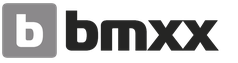Как убрать из стартовой страницы вебальту. Как удалить поисковик Webalta — рабочие методы. Webalta - вражеский легионер или поисковая система
Без поисковых систем в интернете никуда. Они первые помощники пользователя: Google, Bing, Yandex - всё зависит от задач и, конечно же, симпатий пользователя. Но, вот беда, есть и другие «поисковики» (да, именно в кавычках!) - крайне сомнительные и далеко небезопасные - такие как Webalta. Навряд ли во всём Рунете сыщешь хоть одного пользователя, которому бы нравился этот сервис и который им бы пользовался. Более того - с ним ассоциируются лишь отрицательные эмоции.
Владельцы и партнёры Вебальта для популяризации своего детища используют «чёрные» методы. Тулбар поисковика распространяется в сети при помощи вирусов, рекламного ПО, «хитрых» упаковщиков и инсталляторов. Владелец ПК, ничего не ведая, открывает инфицированную веб-страницу или нажимает кнопку «Установить», а потом во всех браузерах обнаруживает пресловутую поисковую систему Webalta.
В конечном итоге: пока раздосадованные юзеры ломают голову над тем, как удалить webalta с компьютера, авторы по истине захватнического и вероломного проекта греют руки над новым источником сетевого трафика.
Итак, если эта зараза прицепилась к вашему ПК, наберитесь терпения и следуйте нижеописанным шагам.
Внимание! Если у вас нет ни малейшего желания копаться в недрах операционной системы, или вы не уверены, что сделаете всё правильно, тогда попробуйте воспользоваться спец.утилитами для удаления вебальты: avast! Browser Cleanup или Malwarebytes Anti-Malware. Но бывает и такое, что «чистильщик» не справляется с поставленной задачей (всё зависит от конкретного случая инфицирования ОС). Тогда лучше позовите специалиста по настройке ПК!
Инструкция по удалению
1. Просмотрите список установленных программ, удалите все объекты в названии которых фигурирует имя вирусного поисковика:
- откройте меню «Пуск» и перейдите в «Панель управления»;
- зайдите в опцию «Удаление программы»;
- просмотрите список проинсталлированного ПО на наличие Webalta. Все обнаруженные объекты в независимости от их типа (тулбар, десктопное приложение, утилита) необходимо удалить.
2. Просканируйте систему штатными средствами ОС, чтобы избавиться от оставшихся файлов и папок Вебальта:
- кликните иконку «Мой компьютер» или нажмите комбинацию клавиш «Win» + «E»;
- в правой верхней части открывшегося окна введите в поисковую строку «webalta», а затем нажмите «ENTER»;
- дождитесь окончание сканирования и удалите все объекты, имеющие отношению к навязчивому сервису.

3. Очистите реестр.
- в строке панели «Пуск» наберите «regedit»;
- кликните ЛК кнопкой появившийся ярлык утилиты с списке «Программы»;
- откройте подменю редактора «Правка» и выберите опцию «Найти...»;
- в строке «Найти:» напишите «webalta» и нажмите «Найти далее»;
- все найденные записи, в которых есть название рекламного поисковика, нужно удалить.

4. Проанализируйте свойства ярлыков всех браузеров, которые только есть в системе, на предмет сторонних записей в поле «Объект».
- наведите курсор на ярлык, нажмите правую кнопку мышки;
- в меню выберите опцию «Свойства»;
- проанализируйте запись в строке «Объект»: необходимо удалить все сторонние ссылки (если таковые присутствуют).


5. Зайдите в меню настроек каждого браузера и установите в опции «Домашняя страница » ссылку на поисковик в котором вы предпочитаете работать.
- Firefox: «Инструменты» >> «Настройки» >> вкладка «Основные»;
- Google Chrome: «Настройка и управление... » (иконка в виде трёх полосок) >> «Настройки» >> раздел «Начальная группа» опция «добавить» / раздел «Внешний вид» опция «изменить»;
- Internet Explorer: «Сервис» >> «Свойства обозревателя» >> «Общие»;
- Opera: главное меню (символ браузера) >> «Настройки» >> «Общие...» >> вкладка «Основные» >> настройка «Домашняя:».
Внимание! Этих пяти шагов может быть достаточно, чтобы полностью удалить вебальту из системы. Перезагрузите ПК и проверьте работу браузеров. Если всё хорошо - на том и ладно! А если нет - то бишь чудо-поисковик снова на экране - выполняйте вторую часть инструкции: она предназначена для особо тяжёлых случаев.
6. Просканируйте программный код отельных файлов интернет-обозревателя на присутствие ссылок вебальта (для каждого браузера используются различные способы очистки).
Mozilla Firefox:
- Откройте раздел основного меню «Справка».
- Выберите «Информация для решения...».

Нажмите кнопку «Показать папку».

Найдите в директории FF файл sessionstore.js и откройте его с помощью текстового блокнота Notepad или AkelPad (можно использовать системный, но в нём не так удобно работать).

- Активируйте функцию поиска (Ctrl + F).
- Напишите в строке «Найти:» имя сервиса - «webalta».
- Запустите сканирование (кнопка «Найти всё в текущем...»).

Перейдите в строку, где обнаружилась вредоносная ссылка: её необходимо удалить, а вместо неё вписать ссылку на приемлемый для вас поисковик.

Редактируйте аккуратно, не нарушая синтаксис кода: полезная ссылка должная быть заключена в кавычки.
Сохраните файл (иначе изменения не вступят в силу!).
Найдите файл prefs.js и проделайте в нём такие же действия, как и в sessionstore.js.

Google Chrome:
- настройте Windows таким образом, чтобы были видны скрытые папки и файлы («Пуск» >> «Панель управления» >> «Параметры папок»);
- кликните в системном разделе (диск С) папку «Пользователи»;
- зайдите в свой профиль («Имя пользователя»);
- следуйте в директорию браузера по пути AppData >> Local >> Google >> Chrome >> User Data >> Default;
- найдите файл «Preferences» и откройте его в блокноте;
- воспользуйтесь функцией поиска, чтобы отыскать и удалить зловредные проделки вебальты. Не забудьте вместо них прописать ссылку на «правильный» поисковик.
- сохраните файл.

Opera:
- в строке меню «Пуск» напишите %WINDIR%;
- в открывшемся окне в поиске (опция вверху справа) введите operaprefs;
- запустите сканирование (клавиша «ENTER»);
- все найденные системой файлы со словом «operaprefs» (как правило, они имеют расширение.ini), также откройте в блокноте и просканируйте на предмет каких-либо упоминаний о Webalta. Все найденные записи соответственно нужно удалить.


Теперь, после глобальной чистки и «хирургического вмешательства» в программный код, необходимо перезагрузить Windows и поочерёдно запустить каждый браузер. Если все вышеописанные действия были выполнены верно, самоустановившийся вредный поисковик исчезнет. С глаз долой и из системы тоже!
Если всё «OK!», вздохните с облегчением, уважаемый пользователь - ведь ваш ПК здоров. И впредь будьте внимательны во время инсталлирования программ и интернет-сёрфинга.
В Как легко удалить Webalta из Windows 7 и Windows XP
Была проблемка - Webalta . После каких-то установок программ или скачивания с интернета (история об этом умалчивает) появилась навязчивая поисковая система Webalta, которая сначала заменила домашнюю (стартовую) страницу во всех имеющихся у меня браузерах (IE,Mozilla Firefox, Opera, Google Chrome) а затем, после переназначения стартовой страницы, тупо стартовала совместно с ней (т.е. открывались сразу две вкладки - стартовая и Webalta.)
Информация из Яндекса и Гугла как-то не помогала особо. То там советовали удалить файлы, которых у меня и не было вообще, то править файлы, которые у меня отсутствовали. Так как всё что было связано с Webalta я удалил с компа и из реестра, но при открытии браузеров не очень любимая Webalta стартовала как заговорённая, я решил эксперементировать. Мне даже стало как-то интересно, где она прячется. На компьютере её нет (ни в системных файлах, ни в свойствах ярлыков, ни в реестре). Однако стартует гадина такая.
САМОЕ ПЕРВОЕ : установите разрешение видеть системные файлы и папки "Панель управления" - "Параметры папок"- "Вид" - поставить галочку (или точечку) на "Показывать скрытые файлы, папки и диски"
Итак описываю действия для Windows 7:
1.
Закрываете браузеры;
2.
3
4
5
6.
Всё Webalta исчезнет.
Итак описываю действия для Windows XP:
1.
Закрываете браузеры;
2.
Нажимаете "Пуск" - "Найти" - вводите слово Webalta. Удаляете всё, что нашли с этим словом;
3
. Нажимаете "Пуск" - "Запуск" - вводите слово regedit - "Правка" - "Найти" - удаляем все значения, где присутствует слово Webalta; Ещё раз нажимаем F3 для повторного поиска и удаления. И так до тех пор пока всё связанное с Webalta не удалите; Обычно 2-3 раз хватает.
4.
Находим файл user.js
, находящийся в директории: С => Documents and Setting => Имя пользователя => Application Data => Mozilla => Firefox => Profiles => xxxxxxxx.default
, где xxxxxxxx - любое буквенное или цифровое значение.
5.
Открыв файл «user.js» простым блокнотом, удаляем записи «_http// webalta .ru» в двух строчках, и прописываем здесь адрес своей домашней страницы или «about:blank».
6
. На всякий пожарный проверьте файл «prefs.js», находящийся в этой же папке. В районе 55-й строки найдите запись user_pref("browser.startup.homepage", "_http// webalta .ru");
Удаляем Webalta;
7.
Заходим в C:\WINDOWS\system32 файл с именем operaprefs_fixed.ini и удалить его.
8
. Полностью удалите ярлыки браузеров с рабочего стола и из панели быстрого запуска;
9
. Зайдите в папки с браузерами на диске С - "Program Files (или Program Files (x86)) и кликнув правой кнопкой мышки по значкам браузеров (они цветные и написано что они приложения) отправте их на рабочий стол (создав ярлык);
10.
Всё Webalta исчезнет.
Некоторые пункты для Windows XP могут быть Вами пропущены (если Вы не нашли таких файлов, которые указаны в этих рекомендациях - то значит переходите к следующему пункту, т.е. ничего страшного - модификации операционных систем у всех разные поэтому я привожу все имеющиеся и возможные пути решения проблемы).
В 2005 году группа энтузиастов взялась за грандиозный проект. Они решили бросить вызов гигантам и создать с нуля новую поисковую систему. И поначалу у них неплохо получалось! Какое-то время даже звучали высказывания, что Webalta ищет лучше Яндекса. Но потом что-то у них не заладилось, компания поменяла хозяина, и с 2010 года само слово «Webalta» вызывает у обитателей интернета исключительно отрицательные эмоции. В нормальных поисковых системах запрос "как удалить Webalta " стал очень популярным.
Именно в это время компания стала применять методы нечестной конкуренции, навязывая пользователям свои услуги принудительно, без всякого на то согласия. Печальный итог – как поисковик Webalta не состоялась. А если сейчас набрать это слово в любом другом поисковике, то результаты выдачи будут посвящены одной проблеме - как от нее избавиться ?
Как удалить Вебальту? Ответим на этот вопрос
Обзавестись Вебальтой можно нечаянно. При , скачанной с варезного сайта, на вашем компьютере, в качестве бесплатного приложения, может установиться и Webalta Toolbar. При этом во всех браузерах главная страница будет заменена на страницу Webalta, и она же будет установлена поиском по умолчанию.
А вот избавиться от нее может оказаться не такой уж простой задачей. Обычными методами вернуть прежнюю домашнюю страницу и удалить Webalta не удастся.
Если вы вовремя заметите свое новое приобретение и сразу возьметесь его искоренять, то справится с ней несложно. Webalta Toolbar устанавливается как программа, и удалять ее нужно стандартными средствами установки и удаления программ, только проделать это придется дважды.
Откройте панель управления и двойным щелчком запустите оснастку «Установка и удаление программ». Просмотрев список установленных программ, находим строку с Webalta Toolbar , щелкаем по ней и нажимаем кнопку «Удалить ».


Программа деинсталляции завершает свою работу, но Webalta Toolbar не исчезла из списка установленных программ. Повторно нажимаем кнопку «Удалить». На этом проходе не пропустите флажок «Убрать стартовую страницу webalta ».

На этот раз Webalta Toolbar должна исчезнуть из списка.
Но радоваться еще рано. К сожалению, программа деинсталляции не удаляет записи Вебальты из реестра. И этим нам придется заняться вручную.
Нажмите горячие клавиши «Win+R » и наберите в поле ввода «regedit ».

В окне редактора системного реестра идем в меню «Правка», выбираем пункт «Найти» и, набрав в поле ввода «webalta », запускаем поиск.

Программа поиска найдет первое вхождение указанного слова и остановится. Безжалостно удаляем найденный ключ. Правый щелчок – удалить .

Удалив, нажимаем F3, чтобы найти следующее значение. И так действуем, пока не будет просмотрен весь реестр. Мало того, я бы советовал вам перезагрузиться и повторить поиск еще раз.
В принципе, если мы предприняли вышеописанные действия вовремя, и программа деинсталляции отработала корректно, предпринятых мер должно быть достаточно, чтобы избавиться от Вебальты . Но для полной уверенности, давайте проверим еще кое-что.
Во-первых, нужно проверить все ярлыки на рабочем столе, которыми вы запускаете браузеры. И на панели быстрого запуска тоже. Для этого правым щелчком на ярлыке открываем контекстное меню и выбираем самый нижний пункт – «Свойства». Если в поле «Объект» кроме пути к исполняемому файлу, указанному в кавычках, имеется приписка с адресом Вебальты, как на рисунке – ее надо удалить. Т.е. стереть все, что идет после закрывающих кавычек.

Такую проверку нужно проделать для ярлыков всех браузеров, имеющихся на вашем компьютере.
Иногда Webalta, кроме этого, вносит изменения в конфигурационные файлы браузеров. Придется проверить и их.
В Mozilla Firefox Webalta портит файлы prefs.js и user.js, которые хранятся в папке вашего профиля. Найти их можно следующим образом. Запустите Firefox и введите в адресной строке «about:support » (без кавычек).

Нажмите «Показать папку» и в открывшейся папке вашего профиля найдите указанные файлы. Откройте их Блокнотом, просмотрите на наличие строчек с адресом Вебальты, и если найдете, удаляйте строчку целиком.
Что касается браузера Opera, то здесь нужно проверять файл operaprefs_fixed.ini, который вы найдете в каталоге C:Windowssystem32. И еще один файл – operaprefs_default.ini. Его надо искать в каталоге, в котором у вас установлен браузер. Принцип тот же – открываем в Блокноте, ищем строчки с упоминанием Webalta и удаляем их.
Ну и в Google Chrome настройки хранятся в файле preferences (без расширения). Его проще найти стандартным поиском файлов в каталоге пользователя.
Настройки встроенного браузера Internet Explorer хранятся в записях , а их мы уже почистили, так что на этот счет можно не беспокоиться.
В качестве завершения борьбы с Вебальтой осталось запустить стандартный поиск файлов и папок на системном диске по слову «webalta» и удалить все, что он найдет.
Надеюсь у вас успешно получилось удалить вебальту !
Перезагружаемся, запускаем любимый браузер. Все, мы победили!
Полезное видео:
СТОП! Почитай похожие статьи - узнай новое.
Опытные пользователи компьютеров знают, что при установке программ нужно внимательно смотреть на открывающиеся окна, а не нажимать «Далее » на автомате. Если пренебречь этим правилом, то вы можете получить кроме той программы, которая вам нужна, массу ненужных дополнений, которые не так просто будет потом удалить.
Одно из таких навязчивых дополнений — поисковая система Webalta, создатели которой так хотят раскрутиться и догнать Яндекс, что не стесняются в средствах. Главная страница поисковой системы Webalta, может без вашего согласия прописаться как стартовая страница вашего браузера вместе со своим тулбаром, который тоже вам вряд ли нужен. Надежда на антивирусы есть, некоторые из них блокируют эти нежелательные изменения, но все же 100% гарантии того, что это произойдет нет. Между тем, убрать Webalta не так просто, для этого мало просто сменить стартовую страницу. Стартовая страница Webalta прописывается не в одном браузере а во всех сразу, причем переустановка браузеров, то есть полный их снос и установка заново тоже не помогают.
Может показаться, что с Webalta, можно бороться только полной перестановкой системы. Но не спешите сносить Windows. Ведь есть более гуманный способ как убрать поисковую систему Webalta.
Начнем с того, что поисковая система Webalta проникает глубоко в систему, поэтому первое, что мы делаем — чистим реестр. В любой версии Windows в реестр можно зайти одним и тем же способом.
Удаляем Webalta из реестра
- Пуск — Выполнить .
- В появившейся строке вводим regedit . Эта команда откроет редактор реестра. Наша задача - удалить все записи, которые оставила Webalta.
- В верхнем меню Правка — Найти . Откроется окно поиска, вводим Webalta и жмем Найти далее . Выделяем строку с найденной записью, где содержится слово Webalta и удаляем её клавишей Delete . Далее продолжаем поиск кнопкой F3 до тех пор, пока не удалятся все записи (их может быть более 100).
- Перезагружаем компьютер.
Можно попробовать удалить тулбар Webalta. На самом деле, пока тулбар есть и работает в браузере, менять стартовую страницу бесполезно — при следующей загрузке браузера тулбар Webalta снова пропишет стартовой страницей home.webalta.ru.
Удаляем тулбар Webalta
- Переходим в:
Для Windows XP : Пуск — Панель управления — Установка или удаление программ .
Для Windows 7 : Пуск — Панель управления — Программы — Удаление программы . - В открывшемся списке находим Webalta toolbar , нажимаем Удалить , откроется окно, на второй странице которого обязательно нужно поставить галочку Удалить тулбары из браузеров .
- Тулбар можно попробовать удалить и из меню Пуск — Все программы , там должен быть значок Uninstall . Программу удаления нужно запускать дважды — это важно! В первый раз удаляется тулбар, а во второй раз - стартовые страницы.
- После удаления перезагружаем компьютер.
Но после перезагрузки вы можете увидеть, что не все следы Webalta удалены. Часто бывает так, что после этих действий вопрос как убрать Webalta со стартовой страницы остается. Если стартовая страница у вас по-прежнему home.webalta.ru а не та, что нужна вам, нужно проверить свойства ярлыков браузеров. Нажмите правой кнопкой мыши по ярлыку вашего браузера, далее Свойства — вкладка Ярлык — строка Объект , затем найдите адреса сайтов Webalta и удалите эти упоминания, затем нажимаем Сохранить . Это нужно сделать во всех установленных браузерах.
Чтобы убрать Webalta с вашего компьютера окончательно, ее нужно отдельно удалить из каждого установленного браузера.
Как убрать Webalta из Chrome
- Закрываем Google Chrome.
- Переходим в папку настроек пользователя Chrome:
Для Windows XP : Пуск — Выполнить — %appdata%\..\Local Settings\Application Data\Google\Chrome\User Data\Default или %appdata%\Google\Chrome\User Data\Default — Enter .
Для Windows 7 : Пуск — Выполнить — %appdata%\..\Local\Google\Chrome\User Data\Default — Enter . - Блокнотом ) файл Preferences , находим все строки, в которых упоминается Webalta и удаляем их. Сохраняем файл, снова запускаем Google Chrome.
- Устанавливаем нужную стартовую страницу в Chrome: Новая вкладка — вводим chrome://chrome/settings/ — настриваем Начальная группа .
Как убрать Webalta из Opera
- Закрываем Opera.
- Чистим реестр как описано выше.
- Находим конфигурационные файлы Opera: Пуск — Выполнить — %WINDIR% — Enter — Ctrl+F — вводим operaprefs — Enter . Нужные вам файлы имеют названия, которые начинаются на operaprefs и расширения .ini .
- Открываем любым текстовым редактором (например Блокнотом ) файлы, которые вы нашли и с помощью поиска, находим все упоминания Webalta и удаляем их.
- Запускаем Opera и устанавливаем нужную стартовую страницу: Opera — Настройки — Общие настройки — Основные — Домашняя .
Как убрать Webalta из Mozilla Firefox
- Закрываем Mozilla Firefox.
- Заходим в папку профиля Firefox:
Для Windows XP : Пуск — Выполнить — %appdata%\..\Local Settings\Application Data\Mozilla\Firefox\Profiles\ или — Enter , заходим в папку xxxxx.default
Для Windows 7 : Пуск — Выполнить — %appdata%\Mozilla\Firefox\Profiles\ — Enter , заходим в папку xxxxx.default , где x — любые цифры или буквы. - Открываем любым текстовым редактором (например Блокнотом ) файлы sessionstore.js , user.js и prefs.js (в последних версиях Mozilla Firefox файла user.js может не быть), находим упоминания Webalta и заменяем на адрес сайта, который вы хотите сделать стартовой страницей. Сохраняем изменения.
- Запускаем Mozilla Firefox и устанавливаем нужную стартовую страницу: Firefox — Настройки — Основные — Начальная страница .
Как убрать Webalta из Internet Explorer
- Закрываем Internet Explorer.
- Чистим реестр по инструкции выше.
- Запускаем Internet Explorer и устанавливаем нужную стартовую страницу: «Сервис » — «Свойства обозревателя » — «Общие » — «Домашняя страница «.
Заходим в Панель управления Windows.
Для Windows 7
и Windows 8
— открываем компонент Программы и возможности → Программы → Программы и компоненты. Для Windows XP
— ищем пункт Установка и удаление программ.
Сначала удаляем панели и тулбары для всех браузеров и лишь затем удаляем сам клиент.
Шаг 2. Удаляем сервис из Служб Windows.
Нажимаем комбинацию клавиш Win+R. Откроется окно «Запуск программы». В нем пишем команду:
sc delete WebaltaService
Нажимаем Enter.
Этим мы удалим службу Webalta, если она была установлена.
Шаг 3. Удаляем Webalta из реестра системы.
Реестр это фактически сердце операционной системы Windows
. Соответственно первое что надо сделать — удалить все следы Webalta из реестра.
Нажимаем комбинацию клавиш Win+R. Откроется окно «Запуск программы». В нем пишем regedit
.
Как убрать webalta
Нажимаем Enter. Откроется окно редактора реестра
.
Нажимаем кнопку F3 для вызова формы поиска.
как убрать webalta
В поле поиска вводим слово Webalta и нажимаем Enter.
Редактор покажет найденный ключ. Удаляем его. Опять нажимаем F3 и Enter.
Вам надо удалить абсолютно все ключи в которых встречается Webalta. Пока Вы не удалите все ключи Вебальты
, Вы не сможете изменить настройки стартовой страницы.
Шаг 4. Убираем во всех браузерах страницу Webaltа из стартовой.
— Internet Explorer
В браузере нажимаем кнопку Сервис → Свойства обозревателя. Открываем вкладку Общие — здесь надо ввести веб-адрес новой домашней страницы и после этого кликнуть кнопку Применить.
— Google Chrome (Хром, Яндекс.Хром и т.п.)
Сначала чистим временные файлы и кеш. В браузере Хром
(chrome
) для этого надо нажать комбинацию клавиш Ctrl+Shift+Delete. В открывшемся окне ставим галочки:
— Очистить историю просмотров
— Очистить историю загрузок
— Очистит кэш
— Очистить файлы cookie и другие данные сайтов.
Нажимаем кнопку Очистить историю.
Затем в настройках смотрим раздел Начальная группа и удаляем оттуда ссылку на поисковик, если он там есть.
Ниже найдите раздел поиск и проверьте чтобы там не была выставлена Webalta по-умолчанию.
— Opera (Опера)
Чтобы попасть в настройки браузера — нажимаем комбинацию кнопок Ctrl+F12.
Откроются настройки браузера. На вкладке Основное ищем поле Домашняя. Удаляем эту строчку полностью и прописываем туда любой другой адрес сайта.
Нажимаем ОК.
— Mozilla Firefox
Вам необходимо найти файлы user.js
и prefs.js
. Для этого надо зайти в Мой компьютер и нажать кнопку F3 и выбрать пункт Файлы и папки. По умолчанию, файлы хранятся в каталоге:
С:\Documents and Setting\имя_пользователя\Application Data\Mozilla\Firefox\Profiles\xxx.default
Вместо xxx
любые буквенные или цифирные символы.
Каждый из файлов надо открыть в блокноте и найти строку с Webalta. Она может иметь такой вид:
user_pref(«browser.startup.homepage», «http://webalta.ru»)
Замените адрес Вебальты на любой другой и сохраните файл.
Шаг 5. Проверяем ярлыки.
Ещё одно место, куда эта зараза очень любит прописывать свою ссылку — это ярлыки браузеров. Поэтому кликаем на ярлычке Оперы или Хрома (в зависимости от того, чем пользуетесь) и в меню выбираем пункт <Свойства>:
На вкладке <Ярлык> находим строчку <Объект> и в самом конце строчки проверяем нет ли ссылки, как на скриншоте. Если есть — удалите её и нажмите кнопку ОК.